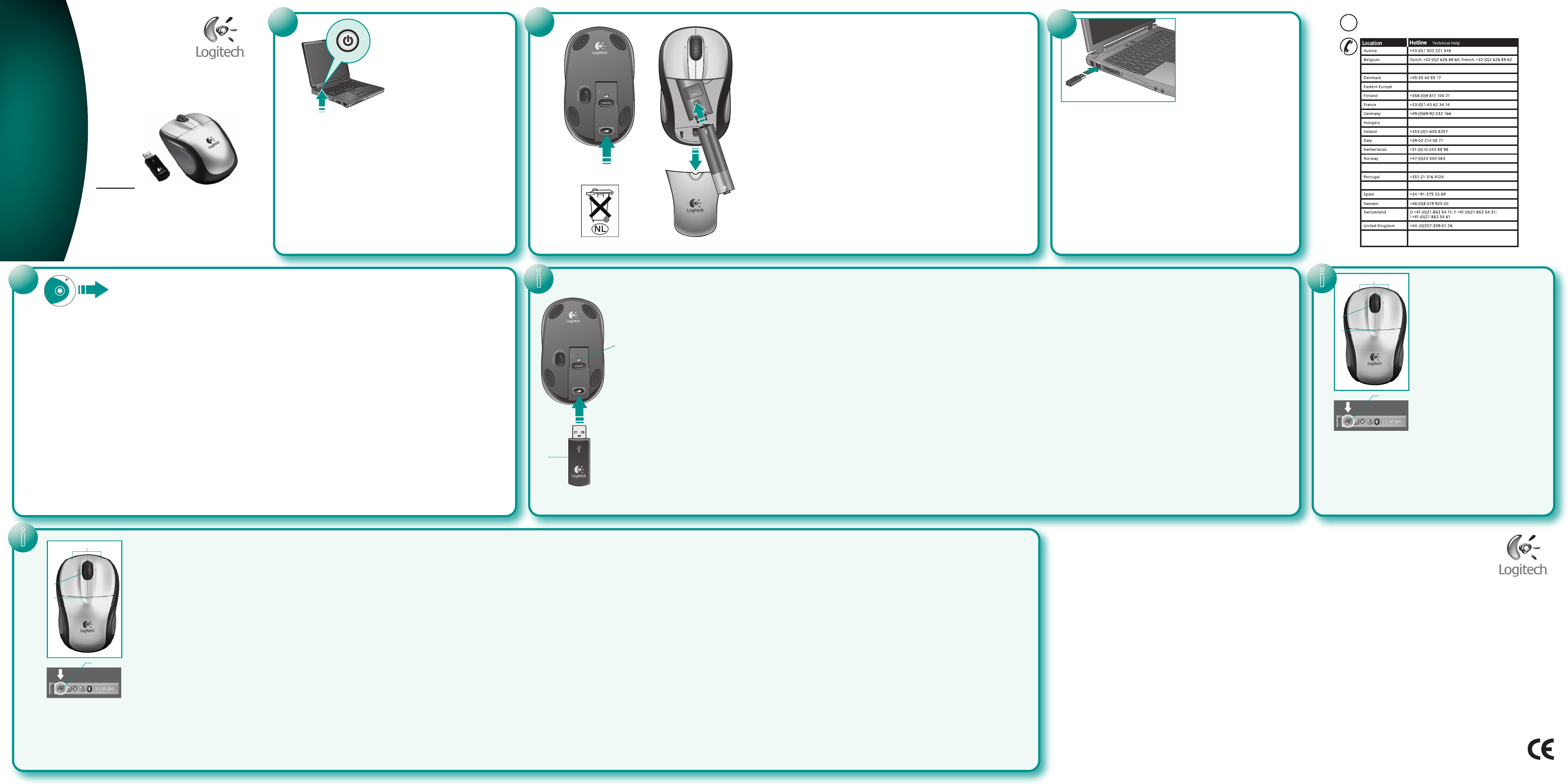
1
ON
2
© 2007 Logitech. All rights reserved. Logitech, the Logitech logo, and other Logitech marks
are owned by Logitech and may be registered. All other trademarks are the property
of their respective owners. Logitech assumes no responsibility for any errors that may appear
in this manual. Information contained herein is subject to change without notice.
620-000105
www.logitech.com
4
1
Installation
V220
Logitech
®
mouse for notebooks
Cordless
Optical
English 1. Press the button on the bottom of the mouse
to release the battery door. 2. Install the AA alkaline battery in the mouse.
Deutsch 1. Drücken Sie die Taste an der Unterseite
der Maus, um das Batteriefach zu öffnen.
2. Legen Sie die Alkali-Batterie vom Typ AA in die Maus ein.
Français 1. Appuyez sur le bouton situé sous la souris
pour ouvrir le clapet du compartiment des piles.
2. Installez deux piles alcalines de type AA dans la souris.
Italiano 1. Premere il pulsante nella parte inferiore
del mouse per aprire il coperchio del vano batteria.
2. Inserire una batteria alcalina AA nel mouse.
Español 1. Pulse el botón situado en la parte inferior
del ratón para abrir el compartimiento de las pilas.
2. Coloque la pilas alcalina AA en el ratón.
Português 1. Prima o botão na parte inferior
do rato para libertar a porta do compartimento das pilhas.
2. Introduza as pilhas alcalinas AA no rato.
Nederlands 1. Druk op de knop aan de onderkant
van de muis om het batterijklepje te openen.
2. Plaats de AA-alkalinebatterij in de muis.
Svenska 1. Tryck på knappen på musens undersida
för att öppna batteriluckan. 2. Sätt i det alkaliska AA-batteriet
i musen.
Dansk 1. Tryk på knappen på musens underside,
så batteridækslet åbnes. 2. Sæt det alkaliske AA-batteri
i musen.
Norsk 1. Åpne batteriluken ved å trykke på knappen
på musens underside. 2. Sett inn det alkaliske AA-batteriet
i musen.
Suomi 1. Avaa paristolokeron luukku painamalla hiiren pohjassa
olevaa painiketta. 2. Asenna hiireen AA-alkaliparisto.
Ελληνικά
1. Πατήστε το κουμπί στο πίσω μέρος
του ποντικιού για να ανοίξετε τη θύρα της θήκης μπαταριών.
2. Τοποθετήστε την αλκαλική μπαταρία AA στο ποντίκι.
По-русски 1. Нажмите кнопку на нижней
панели мыши, чтобы открыть батарейный отсек.
2. Установите в мышь щелочную батарейку типа АА.
Magyar 1. Az egér alján lévő gombot lenyomva nyissa
fel az elemtartó rekesz fedelét. 2. Helyezze be az egérbe az AA méretű
alkáli ceruzaelemet.
Česká verze 1. Stisknutím tlačítka na spodní straně
myši uvolněte kryt baterií. 2. Vložte do myši alkalickou baterii velikosti AA.
Po polsku 1. Naciśnij przycisk na spodzie myszy,
aby otworzyć drzwiczki komory na baterię. 2. W myszy zainstaluj baterię
alkaliczną AA.
Eesti 1. Patareihoidiku katte avamiseks vajutage hiire
all asuvat nuppu. 2. Asetage AA-tüüpi leelispatarei hiire vastavasse
hoidikusse.
Latviski 1. Nospiediet pogu peles apakšpusē, lai atvērtu baterijas
nodalījuma vāciņu. 2. Ievietojiet AA sārma bateriju pelē.
Lietuvių 1. Paspauskite pelės apačioje esantį mygtuką,
kad atidarytumėte baterijų dangtelį. 2. Įdėkite į pelę
AA tipo bateriją.
Hrvatski 1. Pritisnite gumb na donjem dijelu miša
da biste otpustili vratašca odjeljka za baterije. 2. U miš stavite dvije AA
alkalne baterije.
Srpski 1. Pritisnite dugme sa donje strane miša da biste mogli da
uklonite poklopac baterije. 2. Ubacite dve AA alkalne baterije u miš.
Slovenščina 1. Pritisnite gumb na dnu miške,
da sprostite vratca prostora z baterijo. 2. V miško namestite alkalno
baterijo AA.
Slovenčina 1. Stlačením tlačidla na spodnej časti myši uvoľnite kryt
batérie. 2. Do myši vložte alkalické batérie typu AA.
Română 1. Apăsaţi butonul de la baza mouse-ului
pentru a elibera uşiţa compartimentului pentru baterii.
2. Instalaţi două baterii alcaline AA în mouse.
Български 1. Натиснете бутона отдолу на мишката, за да
освободите капачето на батерията. 2. Поставете алкалната батерия
размер AA в мишката.
Українська 1. Натисніть кнопку знизу миші,
щоб відкрити кришку відсіку для батарейок.
2. Встановіть в мишу лужні батарейки розміру АА.
Türkçe 1. Pil kapağını açmak için farenin alt kısmındaki düğmeye basın.
2. Fareye iki adet AA alkalin pil takın.
Logitech
http://www.logitech.com/downloads
www.logitech.com/support
WW W
Czech Republic +420 239 000 335
English: +41-(0)21 863 54 01
+36-177-74 853
Poland +48-22-854 11 51
Russia
+7(095)-641 3460
Euopean., Mid. East., &
African Hq. Romanels/
Morges, Switzerland
English: +41-(0)21-863 5401
Fax: +41-(0)21-863 5402
; E +41 (0)21 863 54 01
English
Deutsch
Français
Italiano
Español
Português
Nederlands
Svenska
Dansk
Norsk
Suomi
Ελληνικά
По-русски
Magyar
Česká verze
Po polsku
Eesti
Latviski
Lietuvių
Hrvatski
Srpski
Slovenščina
Slovenčina
Română
Български
Українська
Türkçe
English Turn ON computer.
Deutsch Schalten Sie den Computer ein.
Français Mettez l’ordinateur sous tension.
Italiano Accendere il computer.
Español Encienda el ordenador.
Português Ligue o computador.
Nederlands Zet de computer aan.
Svenska Starta datorn.
Dansk Tænd for computeren.
Norsk Slå på datamaskinen.
Suomi Käynnistä tietokone.
Ελληνικά
Ανοίξτε τον υπολογιστή.
По-русски Включите компьютер.
Magyar Kapcsolja be a számítógépet.
Česká verze Zapněte počítač.
Po polsku Włącz komputer.
Eesti Lülitage arvuti sisse.
Latviski Ieslēdziet datoru.
Lietuvių Įjunkite kompiuterį.
Hrvatski Uključite računalo.
Srpski Uključite računar.
Slovenščina Vklopite računalnik.
Slovenčina Zapnite počítač.
Română Porniţi computerul.
Български Включете компютъра.
Українська Увімкніть комп’ютер.
Türkçe Bilgisayarı açın.
English To enjoy all the features of your product, download
software at www.logitech.com/downloads.
Select Logitech V220 Cordless Optical Mouse for
Notebooks, choose the operating system for your computer,
and then click Download.
Deutsch Damit Sie alle Funktionen des Geräts nutzen
können, sollten Sie die Software von
http://www.logitech.com/downloads herunterladen. Wählen
Sie Logitech V220 Cordless Optical Mouse for Notebooks
und das gewünschte Betriebssystem und klicken Sie auf
Download.
Français Pour pouvoir bénéficier de toutes les fonctions de
votre produit, téléchargez le logiciel sur la page
www.logitech.com/downloads. Sélectionnez Logitech V320
Cordless Optical Mouse for Notebooks, choisissez le système
d'exploitation de votre ordinateur et cliquez sur Télécharger.
Italiano Per utilizzare tutte le funzionalità del prodotto,
scaricare il software disponibile nel sito Web all'indirizzo
www.logitech.com/downloads. Selezionare Logitech V220
Cordless Optical Mouse for Notebooks, scegliere il sistema
operativo appropriato e fare clic su Download.
Español Para disponer de todas las funciones del producto,
descargue el software desde www.logitech.com/downloads.
Seleccione Logitech V220 Cordless Optical Mouse for
Notebooks, indique el sistema operativo instalado en su
ordenador y haga clic en el botón Descargar.
Português Para desfrutar de todas as funcionalidades do
seu produto, transfira o software em
www.logitech.com/downloads. Seleccione Logitech V220
Cordless Optical Mouse for Notebooks, escolha o sistema
operativo do seu computador e, em seguida, clique em
Download (Transferir).
Nederlands U kunt van alle functies van uw product
profiteren door de software via
www.logitech.com/downloads te downloaden. Selecteer
Logitech V220 Cordless Optical Mouse for Notebooks, kies
het besturingssysteem voor uw computer, en klik dan op
Downloaden.
Svenska För att kunna använda produktens alla funktioner
måste du ladda ner programvaran
från www.logitech.com/downloads. Välj Logitech V220
Cordless Optical Mouse for Notebooks,
ange vilket operativsystem du använder och klicka på
Download.
Dansk Hvis du vil have fuldt udbytte af alle produktets
funktioner, skal du downloade softwaren
fra www.logitech.com/downloads. Vælg Logitech V220
Cordless Optical Mouse for Notebooks,
angiv hvilket styresystem du har, og klik på Download.
Norsk Last ned programvaren fra
www.logitech.com/downloads, slik at du kan dra nytte av alle
produktfunksjonene. Velg først Logitech V220 Cordless
Optical Mouse for Notebooks og deretter operativsystemet
du bruker, og klikk til slutt på Last ned.
Suomi Jotta voit käyttää kaikkia tuotteen toimintoja, lataa
ohjelma osoitteesta www.logitech.com/downloads.
Valitse Logitech V220 Cordless Optical Mouse for
Notebooks, valitse tietokoneen käyttöjärjestelmä ja napsauta
Download-painiketta.
Ελληνικά
Για να χρησιμοποιήσετε όλες τις λειτουργίες του
προϊόντος σας, κάντε λήψη λογισμικού από τη διεύθυνση
www.logitech.com/downloads. Επιλέξτε το ασύρματο οπτικό
ποντίκι Logitech V220 Cordless Optical Mouse for Notebooks,
το λειτουργικό σύστημα του υπολογιστή σας και στη συνέχεια, κάντε
κλικ στην επιλογή Download.
По-русски Для использования всех возможностей
продукта необходимо установить программное
обеспечение с узла www.logitech.com/downloads.
Выберите Logitech V220 Cordless Optical Mouse for
Notebooks, укажите операционную систему вашего
компьютера и нажмите кнопку Download (загрузить).
Magyar A termék valamennyi szolgáltatásának
kihasználásához töltse le a www.logitech.com/downloads
címen található szoftvert: válassza a Logitech V220 Cordless
Optical Mouse for Notebooks terméket, válassza ki
a megfelelő operációs rendszer, majd kattintson a Letöltés
gombra.
Česká verze Chcete-li používat všechny funkce
produktu, stáhněte si software z webu
www.logitech.com/downloads. Vyberte produkt
Logitech V220 Cordless Optical Mouse for
Notebooks, zvolte operační systém vašeho počítače a
klepněte na tlačítko Download.
Po polsku Aby korzystać ze wszystkich możliwości
produktu, pobierz jego oprogramowanie
z witryny www.logitech.com/downloads. Wybierz
Logitech V220 Cordless Optical Mouse for
Notebooks, wskaż system operacyjny swojego
komputera, po czym kliknij Download.
Eesti Toote kõigi funktsioonide kasutamiseks laadige
veebisaidilt www.logitech.com/downloads alla vajalik
tarkvara. Valige variant Logitech V220 Cordless
Optical Mouse for Notebooks, valige loendist oma
arvuti operatsioonisüsteem ja klõpsake siis nuppu
Download (Laadi alla).
Latviski Lai izbaudītu visas produkta piedāvātās
iespējas, Web vietā www.logitech.com/downloads
lejupielādējiet programmatūru. Atlasiet Logitech V220
Cordless Optical Mouse for Notebooks (Logitech
V220 bezvadu optiskā pele piezīmjdatoriem), izvēlieties
datora operētājsistēmu un pēc tam noklikšķiniet uz
Download (Lejupielādēt).
Lietuvių Kad galėtumėte mėgautis visomis
produkto priemonėmis, atsisiųskite programinę įrangą
adresu www.logitech.com/downloads. Pasirinkite
Logitech V220 Cordless Optical Mouse for
Notebooks, pasirinkite kompiuterio operacinę sistemą ir
spustelėkite Download.
Hrvatski Da biste mogli uživati u svim značajkama
proizvoda, preuzmite softver s adrese
www.logitech.com/downloads. Odaberite Logitech
V220 Cordless Optical Mouse for Notebooks
(bežični optički miš za prijenosna računala Logitech V220
), zatim operacijski sustav svog računala te kliknite
Download (Preuzmi).
Srpski Da biste uživali u svim funkcijama proizvoda,
preuzmite softver sa lokacije
www.logitech.com/downloads. Izaberite Logitech
V220 Cordless Optical Mouse for Notebooks,
odaberite operativni sistem za računar, a zatim kliknite
na dugme Download.
Slovenščina Če želite uporabljati vse funkcije
izdelka, prenesite programsko opremo s spletnega mesta
www.logitech.com/downloads. Izberite »Logitech
V220 Cordless Optical Mouse for Notebooks« in
operacijski sistem, ki ga uporabljate, ter kliknite
»Download (Prenos)«.
Slovenčina Ak chcete využívať všetky funkcie
produktu, prevezmite softvér, ktorý nájdete na lokalite
www.logitech.com/downloads. Vyberte produkt
Logitech V220 Cordless Optical Mouse for
Notebooks a operačný systém počítača a potom kliknite
na tlačidlo Download.
Română Pentru a vă bucura de toate
caracteristicile produsului, descărcaţi software-ul de
la www.logitech.com/downloads. Selectaţi Logitech
V220 Cordless Optical Mouse for Notebooks
(Mouse-ul optic fără fir Logitech V220 pentru calculatoare
portabile), alegeţi sistemul de operare corespunzător
computerului dvs., apoi faceţi clic pe Download
(Descărcare).
Български За да се радвате на всички
функции на своя продукт, изтеглете софтуер
от www.logitech.com/downloads. Изберете Logitech
V220 Cordless Optical Mouse for Notebooks,
изберете операционната система за своя компютър и
щракнете върху Download (Изтегли).
Українська Для використання всіх функцій
пристрою завантажте програмне забезпечення із сайту
www.logitech.com/downloads. Виберіть Бездротова
оптична миша для портативного комп’ютера
Logitech V220, виберіть ОС, яка встановлена на вашому
комп’ютері, потім клацніть Завантажити.
Türkçe Ürününüzün tüm özelliklerinden
yararlanmak için www.logitech.com/downloads
adresindeki yazılımı yükleyin. Logitech V220 Cordless
Optical Mouse for Notebooks’u (Dizüstü
Bilgisayarlar için Logitech V220 Kablosuz
Optik Fare) seçin, bilgisayarınızın işletim sistemini
belirleyin ve Download’u (Karşıdan Yükle) tıklatın.
English Plug the wireless receiver into a computer USB port.
Deutsch Schließen Sie den kabellosen Empfänger an der USB-
Schnittstelle an.
Français Branchez le récepteur sans fil sur un port USB
de l’ordinateur.
Italiano Collegare il ricevitore senza fili alla porta USB
del computer.
Español Conecte el receptor inalámbrico a un puerto USB
del ordenador.
Português Ligue o receptor sem fios à porta USB
do computador.
Nederlands Sluit de draadloze ontvanger op een USB-
poort van de computer aan.
Svenska Anslut den trådlösa minimottagaren till datorns
USB-port.
Dansk Sæt den trådløse modtager i en usb-port
på computeren.
Norsk Kople den trådløse mottakeren til en USB-port
på datamaskinen.
Suomi Liitä langaton vastaanotin tietokoneen
USB-porttiin.
Ελληνικά Συνδέστε τον ασύρματο δέκτη σε μια θύρα USB
του υπολογιστή.
По-русски Подключите приемник беспроводной
связи к USB-порту компьютера.
Magyar Csatlakoztassa a vezeték nélküli vevőegységet
a számítógép USB portjához.
Česká verze Připojte bezdrátový přijímač k portu USB
v počítači.
Po polsku Podłącz bezprzewodowy odbiornik do portu
USB komputera.
Eesti Ühendage juhtmeta vastuvõtja arvuti USB-liidesesse.
Latviski Iespraudiet bezvadu uztvērēju datora USB portā.
Lietuvių Belaidį imtuvą įjunkite į kompiuterio USB
prievadą.
Hrvatski Priključite bežični prijamnik u USB priključnicu
računala.
Srpski Povežite bežični prijemnik sa USB portom računara.
Slovenščina Brezžični sprejemnik priključite na vrata
USB računalnika.
Slovenčina K portu USB na počítači pripojte
bezdrôtový prijímač.
Română Conectaţi receptorul fără fir într-un port USB
al computerului.
Български Включете безжичния приемник в USB
порт на компютъра.
Українська Підключіть бездротовий приймач
до USB-порту на комп’ютері.
Türkçe Kablosuz alıcıyı bilgisayarın USB bağlantı noktasına
takın.
USB
3
i
English 1. Slide the receiver forward onto the mouse for
convenient storage while traveling. The mouse turns off automatically
and remains off while the receiver is attached. Slide the receiver back to
remove it from the mouse. The mouse turns on automatically. 2. To
conserve battery power while the mouse is not being used and while
the receiver is plugged into the computer, slide the Power switch to the
OFF position.
Deutsch 1. Schieben Sie den Empfänger auf die Maus, um ihn
zum Transport zu verstauen. Die Maus wird automatisch ausgeschaltet
und bleibt deaktiviert, solange der Empfänger aufgesteckt ist. Wenn Sie
den Empfänger herausziehen, wird diese automatisch eingeschaltet.
2. Um die Batterie zu schonen, wenn die Maus nicht genutzt wird und
der Empfänger mit dem Computer verbunden ist, schieben Sie den
Einschalter auf die Position OFF.
Français 1. Faites glisser le récepteur dans la souris pour faciliter son
transport. La souris s'éteint automatiquement et reste désactivée tant
que le récepteur reste attaché. Retirez le récepteur de la souris. Celle-ci
s'allume automatiquement. 2. Pour économiser les piles lorsque la souris
n'est pas utilisée et lorsque le récepteur est branché sur l'ordinateur,
mettez le bouton de mise en position d’arrêt.
Italiano 1. Far scorrere il ricevitore in avanti e inserirlo nell'apposito
vano del mouse per maggiore praticità durante il trasporto. Quando il
ricevitore è inserito nel vano, il mouse si spegne automaticamente. Far
scorrere il ricevitore indietro per rimuoverlo dal mouse. Il mouse si
accende automaticamente. 2. Per conservare il livello della batteria
quando il mouse non viene utilizzato e il ricevitore è collegato al
computer, spegnere il mouse spostando l'interruttore
di accensione sulla posizione OFF.
Español 1. Introduzca el receptor en el ratón cuando vaya a viajar.
El ratón se apaga automáticamente y permanece apagado mientras el
receptor se encuentre en su interior. Tire del receptor para sacarlo del
ratón. El ratón se enciende automáticamente. 2. A fin de evitar que la
pila se consuma aunque no se utilice el ratón cuando el receptor esté
conectado al ordenador, deslice el botón de encendido a la posición
OFF.
Português 1. Deslize o receptor para o rato para um
armazenamento conveniente quando estiver em viagem. O rato
desliga-se automaticamente e permanece desligado enquanto o
receptor estiver ligado. Deslize o receptor para trás para removê-lo do
rato. O rato liga-se automaticamente. 2. Para conservar
a energia das pilhas enquanto o rato não estiver a ser utilizado e o
receptor estiver ligado ao computador, ligue o interruptor de
Alimentação para a posição OFF.
Nederlands 1. Schuif de ontvanger naar voren op de muis voor
opberggemak onderweg. De muis wordt automatisch uitgezet en blijft
uit zolang de ontvanger aangesloten is. Schuif de ontvanger terug om
hem uit de muis te halen. De muis wordt automatisch aangezet. 2. Wilt
u batterijvermogen sparen terwijl de muis niet gebruikt wordt en de
ontvanger op de computer is aangesloten, dan zet u de aan-uitknop in
de uit-positie.
Svenska 1. Mottagaren kan sättas fast på musens undersida när du
reser. Musen stängs av automatiskt och sätts inte på så länge
mottagaren sitter fast på undersidan. Mottagaren tas bort igen genom
att du enkelt drar den tillbaka. Därefter slås musen på automatiskt.
2. För att spara på batteriet när musen inte används men mottagaren är
ansluten till datorn, kan du stänga av musen
med av/på-knappen.
Dansk 1. Modtageren kan sættes fast på musens underside når du
transporterer den. Musen slukkes automatisk når modtageren er sat fast
på undersiden af den. Modtageren tages af igen ved ganske enkelt at
skubbe den bagud. Herefter tændes musen automatisk. 2. Hvis du vil
spare på batterierne når du ikke bruger musen, men modtageren er
sluttet til computeren, kan du slukke musen vha. tænd/sluk-knappen.
Norsk 1. Mottakeren kan skyves på plass i oppbevaringssporet på
musens underside når den ikke er i bruk. Musen slår seg da automatisk
av, og forblir avslått til mottakeren fjernes fra oppbevaringssporet. Ta ut
igjen mottakeren ved å skyve den motsatt vei. Musen vil nå slå seg
automatisk på. 2. Hvis musen ikke er i bruk, men mottakeren er koplet
til datamaskinen, kan du spare på batteristrømmen ved å slå av musen
med strømbryteren.
Suomi 1. Laita vastaanotin hiiren sisään matkustuksen ajaksi. Tämä
kytkee hiiren pois päältä. Virta on pois päältä niin kauan kuin vastaanotin
on kiinnitetty. Poista vastaanotin hiirestä liu’uttamalla sitä taaksepäin.
Hiiri kytkeytyy päälle automaattisesti. 2. Silloin, kun hiirtä ei käytetä,
mutta vastaanotin on kytketty tietokoneeseen, voit paristojen
säästämiseksi kytkeä virtakytkimen OFF-asentoon.
Ελληνικά
1. Για ευκολότερη φύλαξη του δέκτη ενώ ταξιδεύετε, σύρετε
το δέκτη προς τα εμπρός, πάνω στο ποντίκι. Το ποντίκι απενεργοποιείται
αυτόματα και παραμένει απενεργοποιημένο για όσο διάστημα ο δέκτης είναι
προσαρτημένος σε αυτό. Σύρετε το δέκτη προς τα πίσω για να τον
αφαιρέσετε από το ποντίκι. Το ποντίκι ενεργοποιείται αυτόματα. 2.
Προκειμένου να μην αποφορτίζεται η μπαταρία όταν
το ποντίκι δεν χρησιμοποιείται και ο δέκτης είναι συνδεδεμένος στον
υπολογιστή, σύρετε το διακόπτη λειτουργίας στη θέση OFF.
По-русски 1. Прикрепите приемник к мыши для удобства
хранения во время поездок. Мышь отключается автоматически
и остается отключенной, пока приемник остается
прикрепленным к ней. Потяните приемник назад, чтобы
извлечь его из мыши. Мышь включается автоматически. 2. В
целях экономии заряда аккумуляторов, когда мышь не
используется, а приемник подключен к компьютеру, установите
переключатель питания мыши в положение OFF (выключено).
Magyar 1. Utazáskor egyszerűen csúsztassa a vevőegységet az
egérbe. Ha a vevőegység az egérbe van helyezve, az egér automatiku-
san kikapcsol, és kikapcsolva is marad. A vevőegységet kihúzva az egér
automatikusan bekapcsol. 2. Ha nem használja az egeret, a
vevőegységet azonban a számítógéphez csatlakoztatva kívánja hagyni, a
töltöttség megőrzéséhez a be- és kikapcsológombbal is kikapcsolhatja
az egeret.
Česká verze 1. Na cestách využívejte výhodné uložení přijímače
v myši. Při připojení přijímače se myš automaticky vypne a zůstane
vypnutá. Chcete-li přijímač odebrat z myši, vytáhněte jej. Myš se
automaticky zapne. 2. Pokud myš nepoužíváte a přijímač je připojen k
počítači, šetřete energii baterií posunutím vypínače do pozice OFF
(Vypnuto).
Po polsku 1. Wsuń odbiornik przodem do myszy, gdy jej nie
używasz na przykład w czasie podróży. Mysz wyłączy się automatycznie i
będzie wyłączona do czasu wyjęcia z niej odbiornika. Wysuń odbiornik
do tyłu i wyjmij go z myszy. Mysz włączy się automatycznie. 2. Aby
oszczędzać energię baterii, gdy mysz nie jest używana, a jej odbiornik
jest podłączony do komputera, przełącznik Power przesuń na pozycję
OFF.
Eesti 1. Lükake vastuvõtjat nii, et see läheks hiire sisse. Nii on hiirt
mugavam kaasas kanda. Hiir lülitub automaatselt välja ja jääb
väljalülitatuks seni, kuni vastuvõtja on hiirega ühendatud. Vastuvõtja hiirest
lahutamiseks lükake vastvõtja hiire seest välja. Hiir lülitub automaatselt
sisse. 2. Kui vastuvõtja on arvutiga ühendatud, kuid hiirt
ei kasutata, lülitage patarei tühjenemise vältimiseks toitelüliti välja
(asendisse OFF).
Latviski 1. Lai uztvērēju varētu ērti uzglabāt ceļojot, uzbīdiet to uz
peles. Pele automātiski izslēdzas un paliek izslēgta, kamēr uz tās atrodas
uztvērējs. Pabīdiet uztvērēju atpakaļ, lai to noņemtu no peles. Pele
automātiski ieslēdzas. 2. Lai taupītu baterijas enerģiju, kad pele netiek
izmantota un uztvērējs ir iesprausts datorā, novietojiet barošanas slēdzi
pozīcijā OFF (IZSLĒGTS).
Lietuvių 1. Įkiškite imtuvą į pelytę, kad galėtumėte patogiai
saugoti keliaujant. Pelytė išsijungia automatiškai ir neįsijungia tol, kol prie
jos prijungtas imtuvas. Norėdami išimti imtuvą iš pelės, jį ištraukite. Pelė
įsijungia automatiškai. 2. Norėdami taupyti bateriją, kol pelės
nenaudojate, bet imtuvas prijungtas prie kompiuterio, paslinkite
maitinimo jungtuką į OFF padėtį.
Hrvatski 1. Gurnite prijamnik tako da sklizne na miš radi
praktičnijeg smještaja tijekom prenošenja. Miš će se automatski isključiti i
ostati isključen sve dok je prijamnik priključen na njega. Povucite
prijamnik tako da sklizne unatrag da biste ga uklonili s miša. Miš će se
automatski uključiti. 2. Da biste uštedjeli energiju baterija dok se miš ne
koristi, a prijamnik je priključen u računalo, pomaknite tipku
za napajanje na položaj OFF (Isključeno).
Srpski 1. Postavite prijemnik na miš radi lakšeg prenosa prilikom
putovanja. Miš se automatski isključuje i ostaje isključen dok je prijemnik
postavljen na njega. Prevucite prijemnik unazad da biste ga uklonili sa
miša. Miš se automatski uključuje. 2. Da biste sačuvali bateriju dok se miš
ne koristi i dok je prijemnik povezan sa računarom, postavite prekidač za
napajanje na poziciju ISKLJUČENO.
Slovenščina 1. Če se odpravljate na pot, sprejemnik pritrdite na
miško, da ga shranite. Ko sprejemnik pritrdite, se miška samodejno
izklopi. Če želite sprejemnik odstraniti, ga povlecite z miške. Miška se
samodejno vklopi. 2. Če želite varčevati z energijo, kadar miške ne
uporabljate in kadar je sprejemnik priključen na računalnik, stikalo za
vklop potisnite v položaj »OFF«.
Slovenčina 1. Ak ste na cestách, prijímač pohodlne uskladníte
tak, že ho nasuniete na myš. Myš sa automaticky vypne a po pripojení
prijímača zostáva vypnutá. Ak chcete prijímač oddeliť od myši, posuňte
ho dozadu. Myš sa automaticky zapne. 2. Ak je prijímač zapojený do
počítača a myš sa nepoužíva, prepnite vypínač napájania do polohy OFF,
aby sa batéria zbytočne nevybíjala.
Română 1. Glisaţi receptorul înainte în mouse pentru o stocare
confortabilă în timpul călătoriilor. Mouse-ul se opreşte automat şi rămâne
oprit cât timp este ataşat receptorul. Trageţi receptorul înapoi pentru a-l
elimina din mouse. Mouse-ul porneşte automat. 2. Pentru a economisi
bateria cât timp mouse-ul nu este utilizat şi cât timp receptorul este
conectat la computer, treceţi comutatorul Power (Alimentare) în poziţia
OFF (OPRIT).
Български 1. Поставете с плъзгане приемника върху
мишката за удобно съхранение при пътуване. Мишката се изключва
автоматично и остава изключена, докато приемникът е прикачен към
нея. За да свалите приемника от мишката, плъзнете го обратно.
Мишката се включва автоматично. 2. За да се пести енергията на
батерията, докато мишката не се използва при включен в компютъра
приемник, плъзнете ключа на захранването
в положение ИЗКЛ.
Українська 1. Посуньте приймач вперед на миші для
зручного зберігання під час переміщення. Миша автоматично
вимикається та залишається вимкнутою, доки під’єднано приймач.
Посуньте приймач назад, щоб вийняти його з миші. Миша ввімкнеться
автоматично. 2. Для зберігання потужності батарейок, коли миша не
використовується, а приймач підключено до комп’ютера, перемістіть
перемикач живлення у виключене положення.
Türkçe 1. Yolculuk sırasında daha rahat saklamak için alıcıyı farenin
üzerine doğru kaydırın. Fare otomatik olarak kapanır ve alıcı takılı olduğu
sürece kapalı kalır. Alıcıyı fareden çıkarmak için geriye doğru kaydırın. Fare
otomatik olarak açılır. 2. Fare kullanılmadığında ve alıcı bilgisayara
takılıyken pil gücünden tasarruf yapmak için Açma/Kapama düğmesini
KAPALI konumuna getirin.
2
1
4
1
2
3
English 1. Tilt wheel plus zoom. Push wheel to either side
to scroll side to side. Click and roll the wheel to zoom in and out.
(Works only if software is installed.) 2. Battery Warning LED.
This LED glows green briefly when the mouse is turned on and when
the batteries are good. It flashes red when the batteries are low.
3. Left and right mouse buttons. 4. Launch the Logitech
®
SetPoint
™
software to customize button and tilt wheel assignments.
Deutsch 1. 4-Wege-Tastenrad und Zoom. Kippen Sie
das Rad in die gewünschte Richtung, um einen horizontalen Bildlauf
auszuführen. Halten Sie das Tastenrad gedrückt und bewegen Sie es,
um die Ansicht zu vergrößern bzw. zu verkleinern. Dazu muss die
Software installiert sein. 2. Batteriewarnleuchte. Diese LED leuchtet
beim Einschalten der Maus kurz grün auf, wenn die Batterien in
i
Ordnung sind. Sie blinkt rot, wenn die Batterien schwach
sind. 3. Linke und rechte Maustaste. 4. Starten Sie die
Logitech
®
SetPoint
™
-Software, um die Belegungen der Tasten
und des 4-Wege-Tastenrads anzupassen.
Français 1. Roulette multidirectionnelle avec zoom.
Poussez la roulette à droite ou à gauche pour un
défilement correspondant vers la droite ou la gauche.
Cliquez sur la roulette pour effectuer un zoom avant ou
arrière (fonctionne uniquement si le logiciel est installé).
2. Témoin d'avertissement du niveau des piles. Ce témoin
s'allume brièvement en vert lorsque la souris est sous
tension et lorsque les piles sont chargées. Il clignote
en rouge lorsque le niveau des piles est faible. 3. Boutons
droit et gauche de la souris. 4. Lancez le logiciel Logitech
®
SetPoint
™
pour personnaliser les affectations du bouton et
de la roulette.
Italiano 1. Scroller inclinabile con zoom. Inclinare lo
Scroller nella direzione desiderata per lo scorrimento
laterale. Premere e ruotare lo Scroller per eseguire lo
zoom avanti e indietro. (Funziona solamente se è
installato il software.) 2. LED di carica della batteria. Il LED
si illumina brevemente in verde quando si accende il
mouse e il livello di carica delle batterie è alto; lampeggia
in rosso quando il livello di carica è basso. 3. Pulsanti
sinistro e destro del mouse. 4. Avviare il software
Logitech
®
SetPoint
™
per personalizzare le assegnazioni
dei pulsanti e dello Scroller inclinabile.
Español 1. Botón rueda inclinable y zoom. Incline el
botón rueda para desplazamientos horizontales. Haga clic
en el botón rueda y gírelo para aplicar zoom. (Sólo si se ha
instalado el software.) 2. Diodo de advertencia sobre las
pilas. Este diodo se ilumina en verde un instante al activar
el ratón si el nivel de carga de las pilas es bueno. Si emite
destellos rojos, significa que la carga es baja. 3. Botones
izquierdo y derecho. 4. Utilice el software Logitech
®
SetPoint
™
para personalizar asignaciones de tareas de
botón y rueda inclinable.
4
1
2
3
i
Deutsch 1. 4-Wege-Tastenrad und Zoom. Kippen Sie
das Rad in die gewünschte Richtung, um einen horizontalen Bildlauf
auszuführen. Halten Sie das Tastenrad gedrückt und bewegen Sie es,
um die Ansicht zu vergrößern bzw. zu verkleinern. Dazu muss die
Software installiert sein. 2. Batteriewarnleuchte. Diese LED leuchtet
beim Einschalten der Maus kurz grün auf, wenn die Batterien in
Ordnung sind. Sie blinkt rot, wenn die Batterien schwach sind.
3. Linke und rechte Maustaste. 4. Starten Sie die Logitech
®
SetPoint
™
-
Software, um die Belegungen der Tasten und des 4-Wege-Tastenrads
anzupassen.
Français 1. Roulette multidirectionnelle avec zoom.
Poussez la roulette à droite ou à gauche pour un défilement
correspondant vers la droite ou la gauche. Cliquez sur la roulette
pour effectuer un zoom avant ou arrière (fonctionne uniquement
si le logiciel est installé). 2. Témoin d'avertissement du niveau
des piles. Ce témoin s'allume brièvement en vert lorsque la souris
est sous tension et lorsque les piles sont chargées. Il clignote
en rouge lorsque le niveau des piles est faible. 3. Boutons droit
et gauche de la souris. 4. Lancez le logiciel Logitech
®
SetPoint
™
pour personnaliser les affectations du bouton et de la roulette.
Italiano 1. Scroller inclinabile con zoom. Inclinare lo Scroller
nella direzione desiderata per lo scorrimento laterale. Premere
e ruotare lo Scroller per eseguire lo zoom avanti e indietro.
(Funziona solamente se è installato il software.) 2. LED di carica
della batteria. Il LED si illumina brevemente in verde quando
si accende il mouse e il livello di carica delle batterie è alto;
lampeggia in rosso quando il livello di carica è basso.
3. Pulsanti sinistro e destro del mouse. 4. Avviare il software
Logitech
®
SetPoint
™
per personalizzare le assegnazioni
dei pulsanti e dello Scroller inclinabile.
Español 1. Botón rueda inclinable y zoom. Incline el botón
rueda para desplazamientos horizontales. Haga clic en el botón
rueda y gírelo para aplicar zoom. (Sólo si se ha instalado
el software.) 2. Diodo de advertencia sobre las pilas. Este diodo se
ilumina en verde un instante al activar el ratón si el nivel de carga
de las pilas es bueno. Si emite destellos rojos, significa que la carga
es baja. 3. Botones izquierdo y derecho. 4. Utilice el software
Logitech
®
SetPoint
™
para personalizar asignaciones de tareas de
botón y rueda inclinable.
Português 1. Roda de inclinação e zoom. Empurre a roda
para os lados para scroll horizontal. Clique e mova a roda para
ampliar e reduzir. (Funciona somente se o software estiver
instalado.) 2. LED de aviso de pilhas. O LED fica verde brevemente
quando o rato é ligado e quando as pilhas estão boas.
Pisca a vermelho quando as pilhas estão fracas. 3. Botões esquerdo
e direito do rato. 4. Inicie o software Logitech
®
SetPoint
™
para personalizar o botão e atribuições da roda de inclinação.
Nederlands 1. Tilt-wiel plus zoom. Druk wiel naar links of
rechts om horizontaal te scrollen. Klik op het wiel en rol ermee om
in en uit te zoomen. (Werkt alleen als de software geïnstalleerd is.)
2. Batterij-LED. Deze LED brandt kort groen wanneer de muis
aangezet wordt en de batterijen goed werken, en knippert rood
wanneer de batterijen bijna leeg zijn. 3. Linker- en rechtermuisknop.
4. Start de Logitech
®
SetPoint
™
-software om toewijzingen van
knoppen en tilt-wiel aan te passen.
Svenska 1. Tilt wheel- och zoomfunktion. Vinkla hjulet
till höger eller vänster för att rulla i sidled. Tryck ner hjulet
och rulla med det för att zooma in och ut (fungerar endast
om programvaran är installerad). 2. Batteriindikator. Denna lampa
lyser grön en kort stund när musen slås på och batterinivån
är normal, och blinkar röd när batterierna håller på att ta slut.
3. Vänster och höger tumknappar. 4. Öppna Logitech
®
SetPoint
™
för att anpassa knappar och rullningshjul.
Dansk 1. Tilt-wheel med zoomfunktion. Skub hjulet sidelæns
når du vil scrolle vandret. Tryk på hjulet, og rul med det for at
zoome ind og ud. (Virker kun hvis softwaren er installeret).
2. Batteriindikator. Indikatoren lyser grønt i et kort øjeblik når musen
tændes, og der er strøm på batterierne. Når batterierne er ved
at være flade, blinker den rødt. 3. Venstre og højre museknap.
4. Ikonet i systembakken bruges til at åbne Logitech
®
SetPoint
™
-
softwaren hvor knappernes og scrollehjulets funktioner kan ændres.
Norsk 1. Tilt wheel med zoom-funksjon. Rull sidelengs
ved å skyve hjulet mot en av sidene. Du aktiverer zoom-funksjonen
ved å klikke på hjulet og deretter bevege det opp eller ned.
(Dette fungerer bare hvis programvaren er installert.)
2. Batterilampe. Lampen lyser grønt en kort stund når du slår
på musen og det er rikelig med strøm på batteriene. Den blinker
rødt når det er lite strøm igjen. 3. Venstre og høyre museknapp.
4. Åpne Logitech
®
SetPoint
™
-programmet hvis du vil egendefinere
funksjoner til knapper og tilt wheel.
Suomi 1. Tilt wheel ja zoom. Paina rullaa sivusuunnassa
sivuttaisvieritystä varten. Zoomaus toimii rullaa napsauttamalla
ja pyörittämällä. (Toiminto on käytössä vain, jos ohjelmisto on
asennettu.) 2. Paristojen varoitusvalo. Kun hiiri kytketään päälle,
tämä valo palaa hetken vihreänä, jos paristoissa riittää virtaa.
Merkkivalo vilkkuu punaisena, kun paristojännite on heikko.
3. Hiiren vasen ja oikea painike. 4. Käynnistä Logitech
®
SetPoint
™
-ohjelma painikkeiden ja tilt wheelin toimintojen mukauttamista varten.
Ελληνικά 1. Ροδάκι με δυνατότητα κλίσης και ζουμ. Πιέστε το
ροδάκι προς τη μια ή την άλλη πλευρά για οριζόντια κύλιση. Πατήστε και
γυρίστε το ροδάκι για μεγέθυνση και σμίκρυνση. (Λειτουργεί μόνο αν
είναι εγκατεστημένο το κατάλληλο λογισμικό.) 2. Ενδεικτική λυχνία
προειδοποίησης για τις μπαταρίες. Αυτή η ενδεικτική λυχνία ανάβει
στιγμιαία με πράσινο χρώμα όταν ενεργοποιείται το ποντίκι και η ισχύς
των μπαταριών είναι υψηλή. Αναβοσβήνει με κόκκινο χρώμα όταν η ισχύς
των μπαταριών είναι χαμηλή. 3. Αριστερό και δεξί κουμπί του ποντικιού.
4. Εκτελέστε το λογισμικό Logitech
®
SetPoint
™
για να προσαρμόσετε τις
αντιστοιχίσεις για τα κουμπιά και το ροδάκι με δυνατότητα κύλισης.
По-русски 1. Панорамное колесико с функцией
масштабирования. Для прокрутки по горизонтали наклоните
колесико вправо или влево. Щелкните и покрутите колесико,
чтобы увеличить или уменьшить масштаб. (Работает только
в том случае, если установлено специальное программное
обеспечение.) 2. Индикатор низкого уровня заряда батарей.
Этот индикатор на мгновение загорается зеленым светом,
когда включается мышь и батареи находятся в хорошем
состоянии. При низком уровне заряда батарей индикатор
мигает красным светом. 3. Левая и правая кнопки мыши.
4. Откройте приложение Logitech
®
SetPoint
™
, чтобы назначить
функции кнопкам и колесику прокрутки по своему вкусу.
Magyar 1. Billenthető kerék nagyítással: Oldalirányú
görgetéshez billentse a görgetőkereket jobbra vagy balra. A
nagyítási funkciót a görgetőkerék lenyomásával, illetve annak
görgetésével érheti el. (Csak a megfelelő szoftver telepítése esetén
használható.) 2. Az elem állapotát jelző LED. Ez a LED az egér
bekapcsolásakor megfelelő töltöttségi szint esetén rövid ideig
zölden világít, alacsony töltöttségi szint esetén pedig piros színnel
villog. 3. Jobb és bal egérgomb. 4. A gombok és a billenthető kerék
működése a Logitech
®
SetPoint
™
szoftverrel szabható testre.
Česká verze 1. Naklápěcí kolečko s funkcí pro změnu
velikosti zobrazení. Zatlačením na kolečko z boku můžete provádět
vodorovné posouvání. Po stisknutí kolečka lze zobrazení přiblížit
a oddálit. (Tyto funkce pracují, pouze pokud je nainstalován
software.) 2. Indikátor stavu baterií. Po zapnutí myši tento indikátor
krátce zeleně blikne, jsou-li baterie v pořádku. V případě, že jsou
baterie vybité, bliká červeně. 3. Levé a pravé tlačítko myši. 4. Spouští
software Logitech
®
SetPoint
™
, pomocí něhož můžete upravit přiřazení
funkcí tlačítkům a nastavení naklápěcího kolečka.
Po polsku 1. Przechylane kółko z funkcją zoom. Przechyl
kółko w lewo lub w prawo, aby przewijać obraz w poziomie. Kliknij i
pokręć kółkiem, żeby obraz powiększyć lub pomniejszyć; (Funkcje
te działają dopiero po zainstalowaniu oprogramowania).
2. Wskaźnik LED stanu baterii. Gdy mysz jest włączona i baterie
naładowane, wskaźnik ten zaświeci się na zielono. Gdy baterie są na
wyczerpaniu, wskaźnik pulsuje światłem czerwonym. 3. Lewy i
prawy przycisk myszy. 4. Do zmiany funkcji przycisków i
przechylanego kółka użyj programu Logitech
®
SetPoint
™
.
Eesti 1. Kallutatav ratas ja suum. Paremale-vasakule kerimiseks
lükake ratast vastavas suunas. Suurendamiseks ja vähendamiseks
klõpsake ning pöörake ratast. (Selle funktsiooni kasutamiseks peab
tarkvara olema installitud.) 2. Patarei hoiatusnäidik. Kui hiir sisse
lülitatakse ja patareid on töökorras, süttib märgutuli korraks
rohelisena. Kui patareid on tühjaks saamas, vilgub tuli punasena.
3. Hiire vasak- ja paremnupp. 4. Nuppude ja kaldratta funktsioonide
kohandamiseks käivitage tarkvara Logitech
®
SetPoint
™
.
Latviski 1. Izvirzīts ritenītis un tālummaiņa. Pabīdiet ritenīti uz
vienu vai otru pusi, lai ritinātu no vienas malas uz otru. Noklikšķiniet
un ritiniet, lai tuvinātu vai tālinātu. (Darbojas tikai tad, ja ir instalēta
programmatūra.) 2. Baterijas izmantošanas indikators. Kad pele ir
ieslēgta un baterija ir labā stāvoklī, šis indikators uz īsu brīdi iedegas
zaļā krāsā. Tas mirgo sarkanā krāsā, ja baterija ir tukša. 3. Kreisā un
labā peles poga. 4. Palaidiet programmatūru Logitech
®
SetPoint
™
,
lai pielāgotu pogām un izvirzītajam ritenītim piešķirtās funkcijas.
Lietuvių 1. Pelės ratukas ir mastelio keitimas. Jei norite slinkti
iš vienos pusės į kitą, pastumkite ratuką į bet kurią pusę.
Spustelėkite ir sukite ratuką, jei norite padidinti arba sumažinti.
(Veikia tik įdiegus programinę įrangą.) 2. Baterijos įspėjimo šviesos
diodo indikatorius. Šis šviesos diodo indikatorius trumpai šviečia
žalia šviesa, kai pelė įjungta ir baterijos neišsikrovusios. Prieš
baterijoms išsikraunant žybčioja raudonai. 3. Kairysis ir dešinysis
pelės mygtukai. 4. Paleiskite Logitech
®
SetPoint
™
programinę įrangą,
jei norite pritaikyti mygtukų ir ratuko funkcijas savo reikmėms.
Hrvatski 1. Klizni kotačić s funkcijom zumiranja. Gurnite
kotačić ulijevo ili udesno da biste se pomaknuli u tom smjeru.
Kliknite i vrtite kotačić ako nešto želite povećati ili smanjiti.
(Funkcionira samo ako je instaliran softver.) 2. LED lampica za
upozorenje o baterijama. Ova LED lampica nakratko zasvijetli
zeleno prilikom uključivanja miša ako su baterije dobre. Ako su
baterije slabe, lampica bljeska crveno. 3. Lijeva i desna tipka miša.
4. Pokrenite softver Logitech
®
SetPoint
™
da biste prilagodili funkcije
tipki i kliznog kotačića.
Srpski 1. Točak za nagib i zum. Gurnite točak na bilo koju
stranu za horizontalno pomeranje. Pritisnite i okrećite točak za
uvećanje i smanjenje slike. (Radi samo ako je softver instaliran.)
2. LED upozorenja baterije. LED kratko sija zelenim svetlom kada
je miš uključen i kada su baterije pune. Trepće crvenim svetlom
kada su baterije pri kraju. 3. Levi i desni taster miša. 4. Pokrenite
Logitech
®
SetPoint
™
softver da biste prilagodili zadatke tastera i
točka za nagib.
Slovenščina 1. Nagibno kolesce in povečava. Kolesce
potisnite v želeno smer, če se želite pomikati od ene strani k drugi.
Kolesce kliknite in zavrtite, če želite povečati ali pomanjšati prikaz.
(Deluje samo, če je nameščena programska oprema.)
2. Opozorilna lučka za baterije. Če je lučka zelena in zasveti,
ko vklopite miško, pomeni, da so baterije še polne. Če je rdeča
in utripa, so baterije skoraj prazne. 3. Leva in desna tipka miške.
4. Zaženite program Logitech
®
SetPoint
™
, da prilagodite nastavitve
tipk in nagibnega kolesca.
Slovenčina 1. Naklápacie koliesko s funkciou priblíženia.
Ak chcete posúvať zobrazený obsah, potlačte koliesko smerom
k obsahu, ktorý chcete zobraziť. Ak chcete zobrazený obsah
priblížiť alebo oddialiť, kliknite kolieskom a otáčajte ho. (Táto
možnosť je k dispozícii až po nainštalovaní softvéru.)
2. Výstražná kontrolka LED pre batériu. Ak je myš zapnutá a
batérie sú v dobrom stave, kontrolka LED zasvieti na zeleno. Ak
sú batérie takmer vybité, bliká na červeno. 3. Ľavé a pravé
tlačidlo myši. 4. Ak chcete prispôsobiť funkcie tlačidiel a
naklápacieho kolieska, môžete na to použiť program Logitech
®
SetPoint
™
.
Română 1. Rozetă mobilă plus transfocare. Apăsaţi rozeta
în oricare parte pentru a derula pe orizontală. Faceţi clic şi rotiţi
rozeta pentru mărire şi micşorare. (Funcţionează numai dacă
este instalat software-ul.) 2. LED de avertizare asupra bateriei.
Acest LED clipeşte scurt când mouse-ul este pornit şi când
bateriile sunt în bună stare. Clipeşte roşu când bateriile nu sunt
încărcate suficient. 3. Butoanele din stânga şi din dreapta ale
mouse-ului. 4. Lansaţi software-ul Logitech
®
SetPoint
™
pentru a
particulariza asocierile butoanelor şi ale rozetei.
Български 1. Колелце с накланяне плюс
мащабиране. Натиснете колелцето на едната страна, за да
превъртате странично. Щракайте и завъртайте колелцето, за
да увеличавате и намалявате. (Работи само ако софтуерът е
инсталиран.) 2. Индикатор за предупреждение за батерията.
Този индикатор светва в зелено кратко, когато мишката се
включи и когато батерията е в добро състояние. Той мига в
червено, когато батерията е изтощена. 3. Ляв и десен бутон на
мишката. 4. Стартирайте софтуера Logitech
®
SetPoint
™
, за да
персонализирате настройките на бутоните и накланянето на
колелцето.
Українська 1. Коліщатко збільшення масштабу.
Натисніть коліщатко до одного боку для прокрутки. Клацніть
і прокрутіть коліщатко для збільшення або зменшення
масштабу. (Працює за умови встановлення ПЗ.) 2. Індикатор
батарейок. Цей індикатор спалахує зеленим під час
увімкнення миші та за умови роботи батарейок належним
чином. Він миготить червоним, коли заряд батарейок низький.
3. Ліва та права кнопка миші. 4. Запустіть ПЗ Logitech
®
SetPoint
™
для налаштування параметрів кнопок та коліщатка.
Türkçe 1. Yakınlaştırma özellikli eğimli tekerlek. Yanlara
doğru kaydırma yapmak için tekerleği istediğiniz tarafa bastırın.
Yakınlaştırmak veya uzaklaştırmak için tekerleği tıklatın ve
döndürün. (Yalnızca yazılım yüklendiğinde çalışır.) 2. Pil Uyarı Işığı.
Bu ışık, fare açıldığında ve piller iyi durumda olduğunda kısa bir
süre yeşil olarak yanar. Pillerin doluluk düzeyi azaldığında kırmızı
yanar. 3. Sol ve sağ fare düğmeleri. 4. Düğme ve eğimli tekerlek
atamalarını özelleştirmek için Logitech
®
SetPoint
™
yazılımını
başlatın.
2
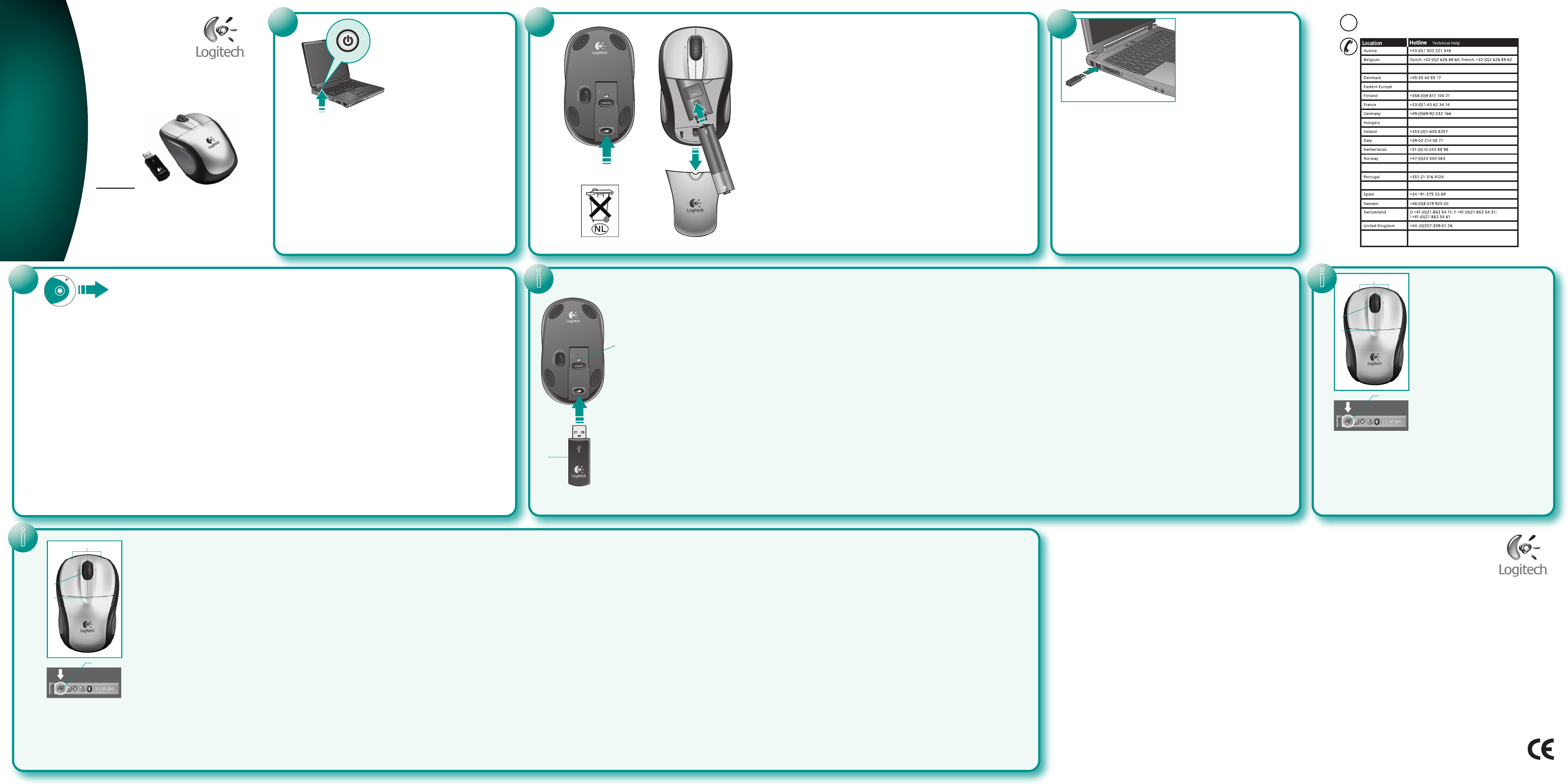



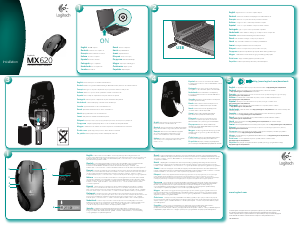
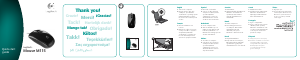
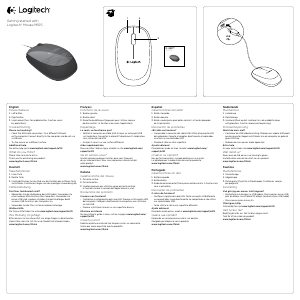


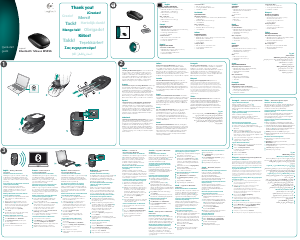


Delta i konversationen om denna produkt
Här kan du dela vad du tycker om Logitech V220 Mus. Om du har en fråga, läs först noggrant igenom manualen. Att begära en manual kan göras genom att använda vårt kontaktformulär.